2.2 Konfigurierung des FMZ Quant-Handelssystems
Schriftsteller:Gutes, Erstellt: 2019-06-25 12:02:03, aktualisiert: 2023-11-13 19:48:10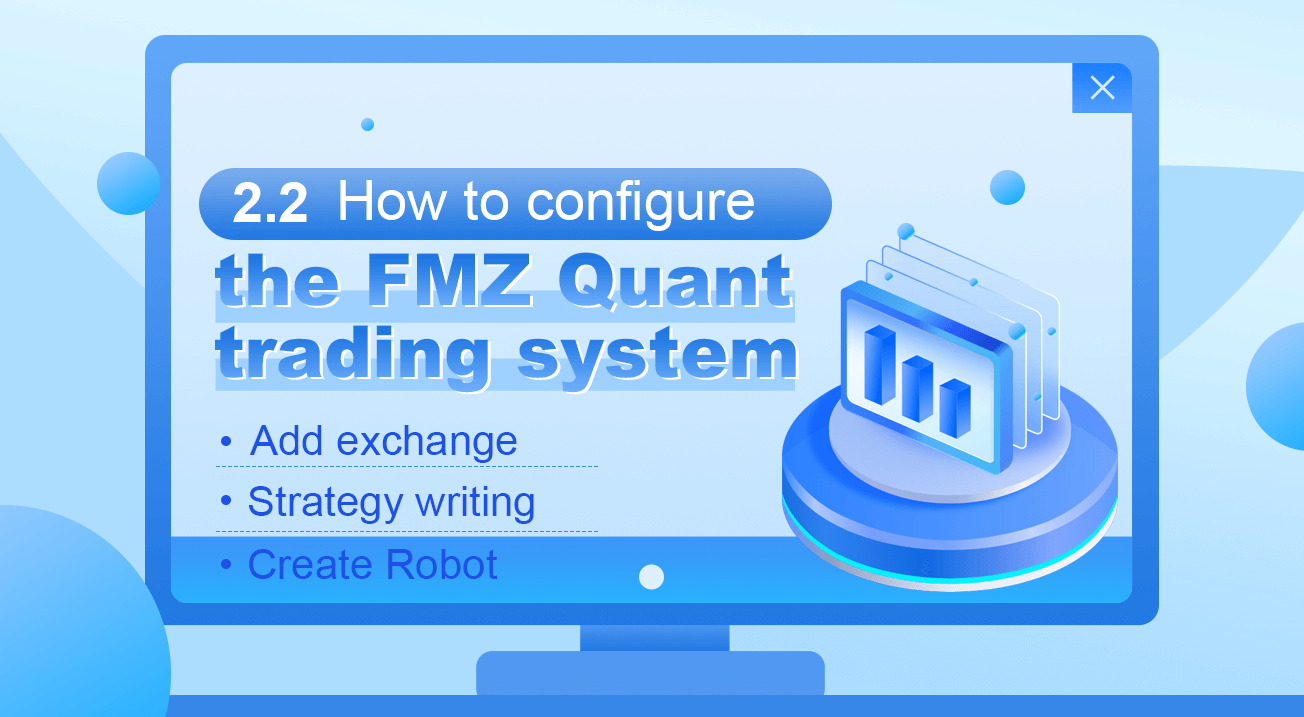
Konfigurierung des FMZ Quant-Handelssystems
Zusammenfassung
Für die Entwicklung von quantitativen Handelsstrategien ist die Konfiguration der Handelswerkzeuge das erste, was zu tun ist.
Der Konfigurationslernteil gliedert sich in den Simulationshandel und den realen Markthandel.
Wechseln hinzufügen
Das Hinzufügen eines Austauschs ist der erste Schritt im gesamten Konfigurationsprozess. Für den spezifischen Prozess siehe bitte die Screenshots unten.
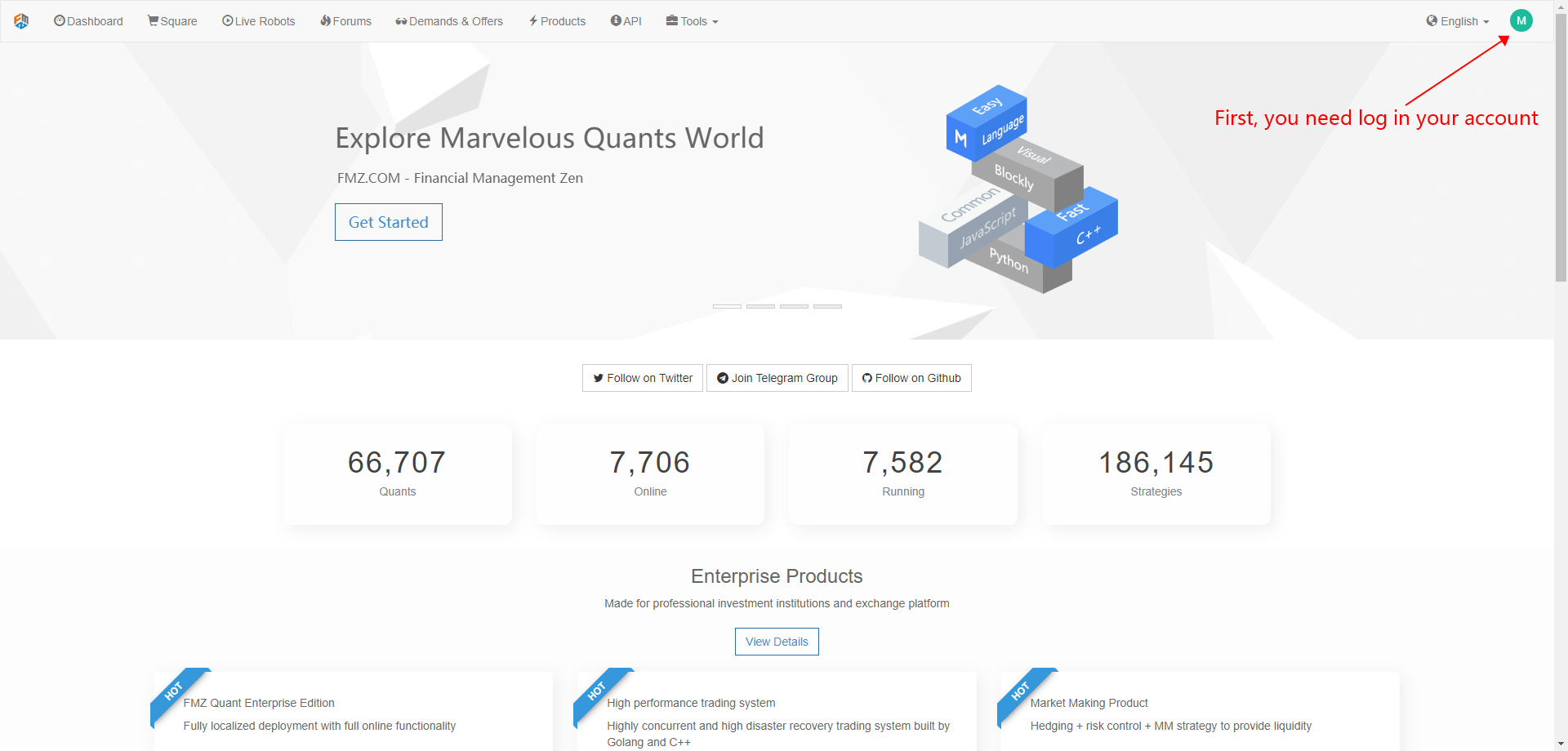
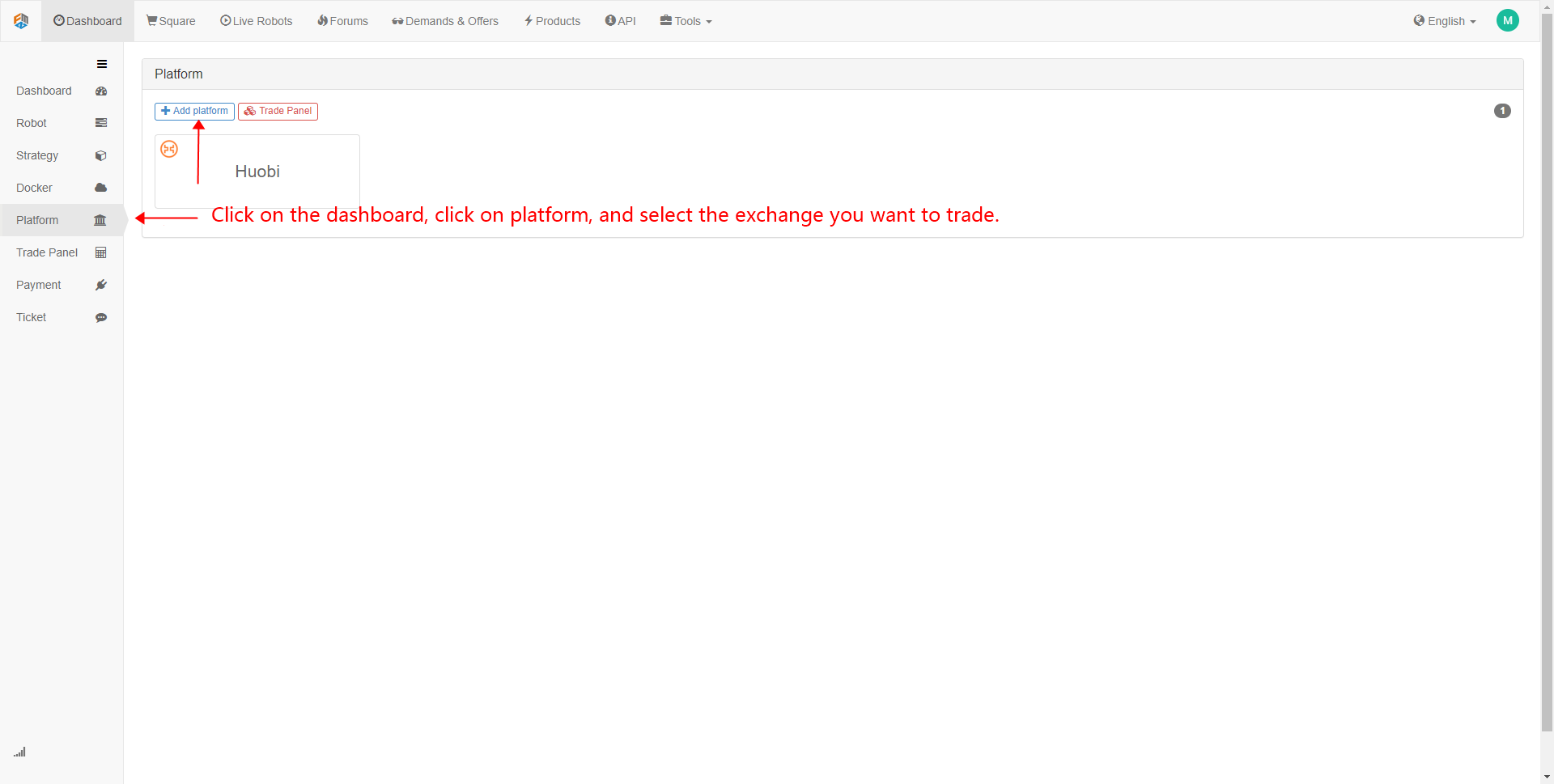
Strategie schreiben
Unter der Dashboard-Seite klicken Sie auf die Strategie-Spalte. Sie erhalten den Ort, an dem Sie alle Ihre Strategien speichern. Diese Seite ist hauptsächlich in zwei Funktionen unterteilt: Strategie-Schreiben und Simulationsumgebung-Backtesting. Der Strategie-Schreibbereich ist der Hauptarbeitsbereich unserer zukünftigen Strategieentwicklung (wie unten gezeigt). Wenn Sie bereits einen vertrauten Codierungseditor wie Emacs, Vim, Sublime Text oder VS Code haben, können Sie diese weiterhin verwenden, nachdem Sie Ihre Codierung abgeschlossen haben, können Sie einfach in diesem Codierungsbereich kopieren und einfügen. Viele Anfänger sind oft durch Programmierfähigkeiten verwirrt. Bitte nicht! erlauben Sie mir, diesen Punkt noch einmal zu betonen.
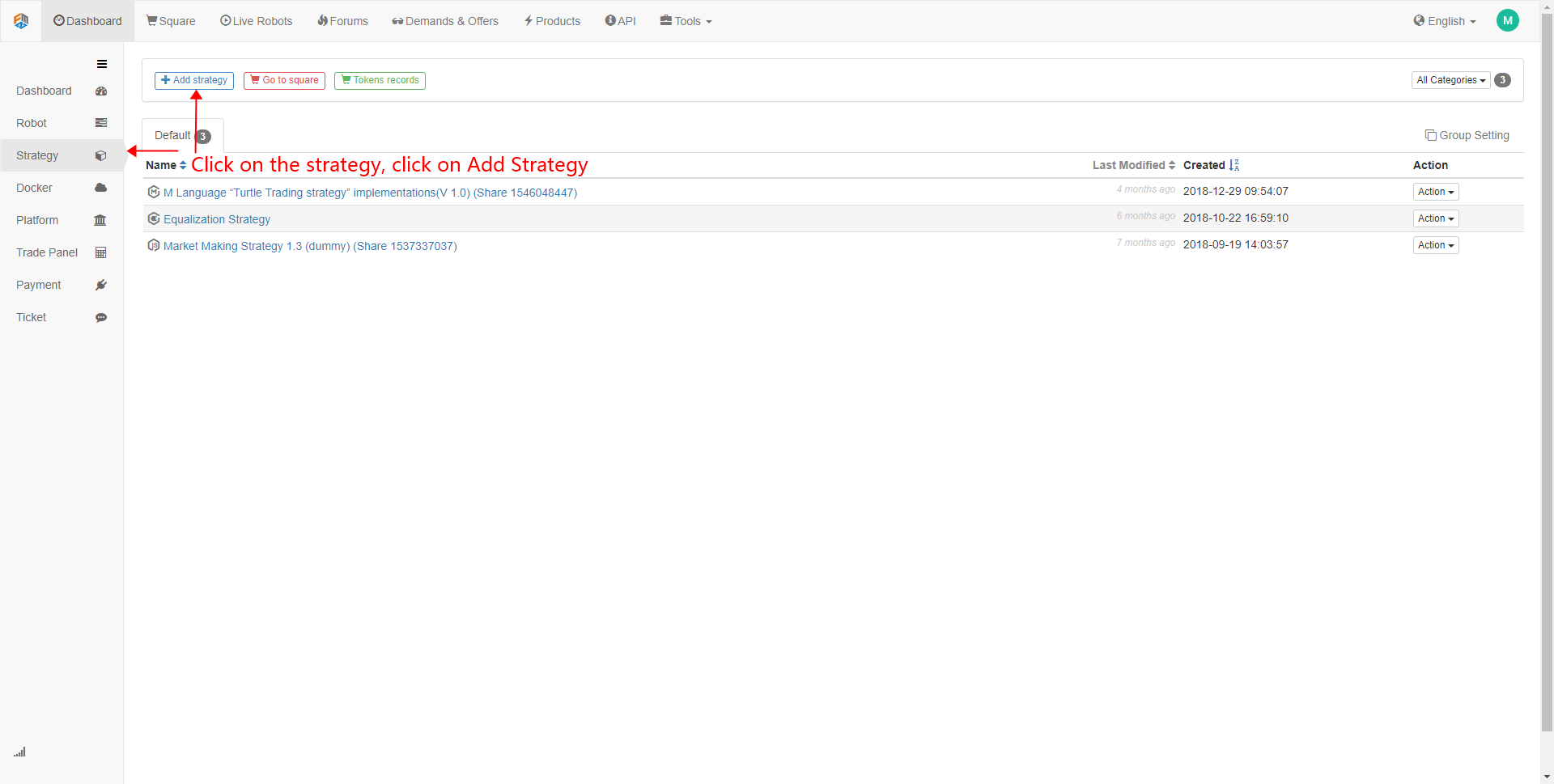
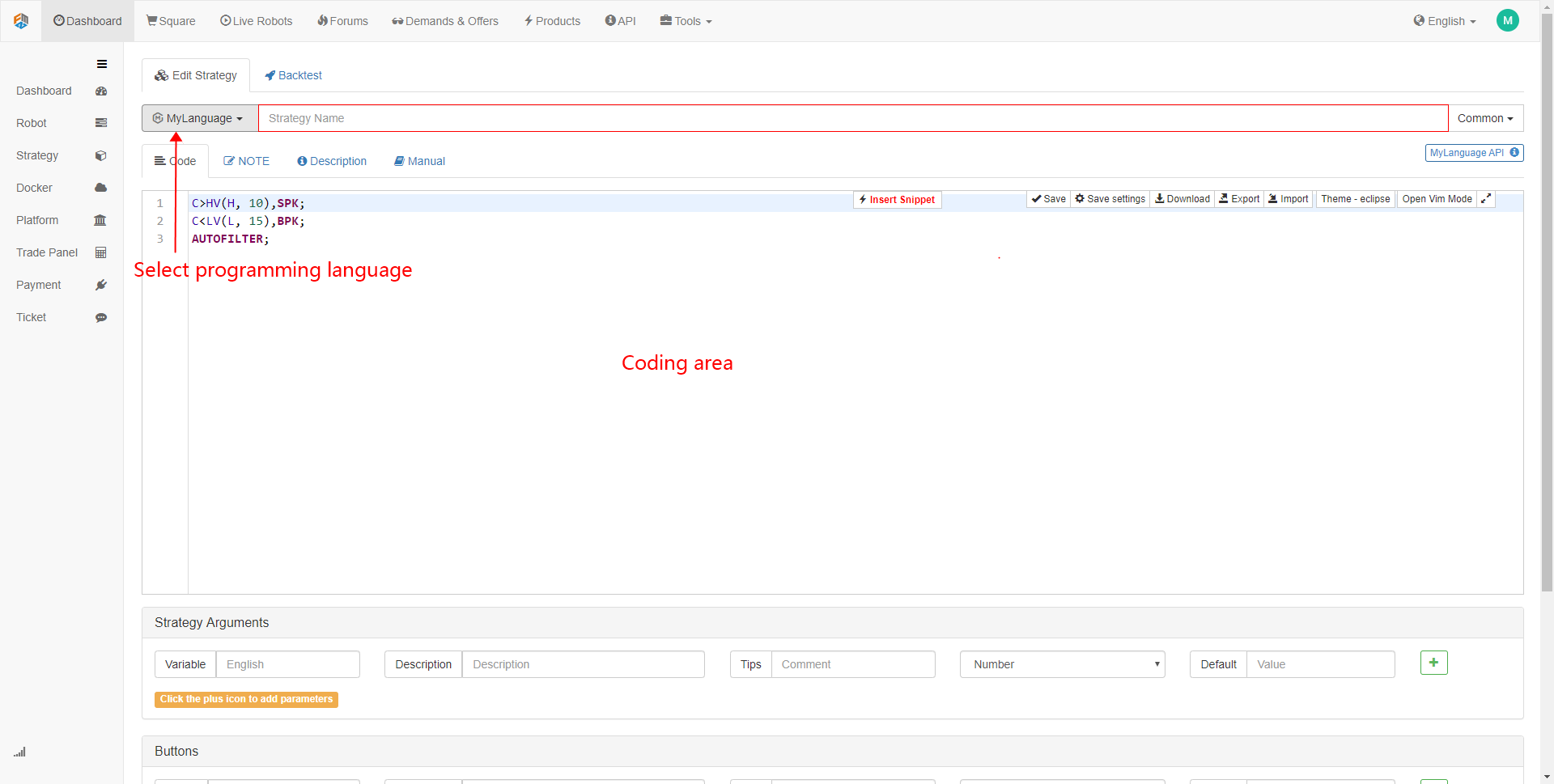
Erstellen eines Roboters
Der Roboter ist der Ausführende der Handelsstrategie. Wenn die Strategie erstellt wurde, müssen die Benutzer einen Roboter erstellen, der automatisch jede Handelslogik im Strategiekode ausführen kann, sowie offene, schließende Positionen und Platzierungen, Abhebungen von Aufträgen. Die spezifischen Schritte zum Erstellen eines Roboters sind wie folgt: Auf der Dashboard-Seite klicken Sie auf
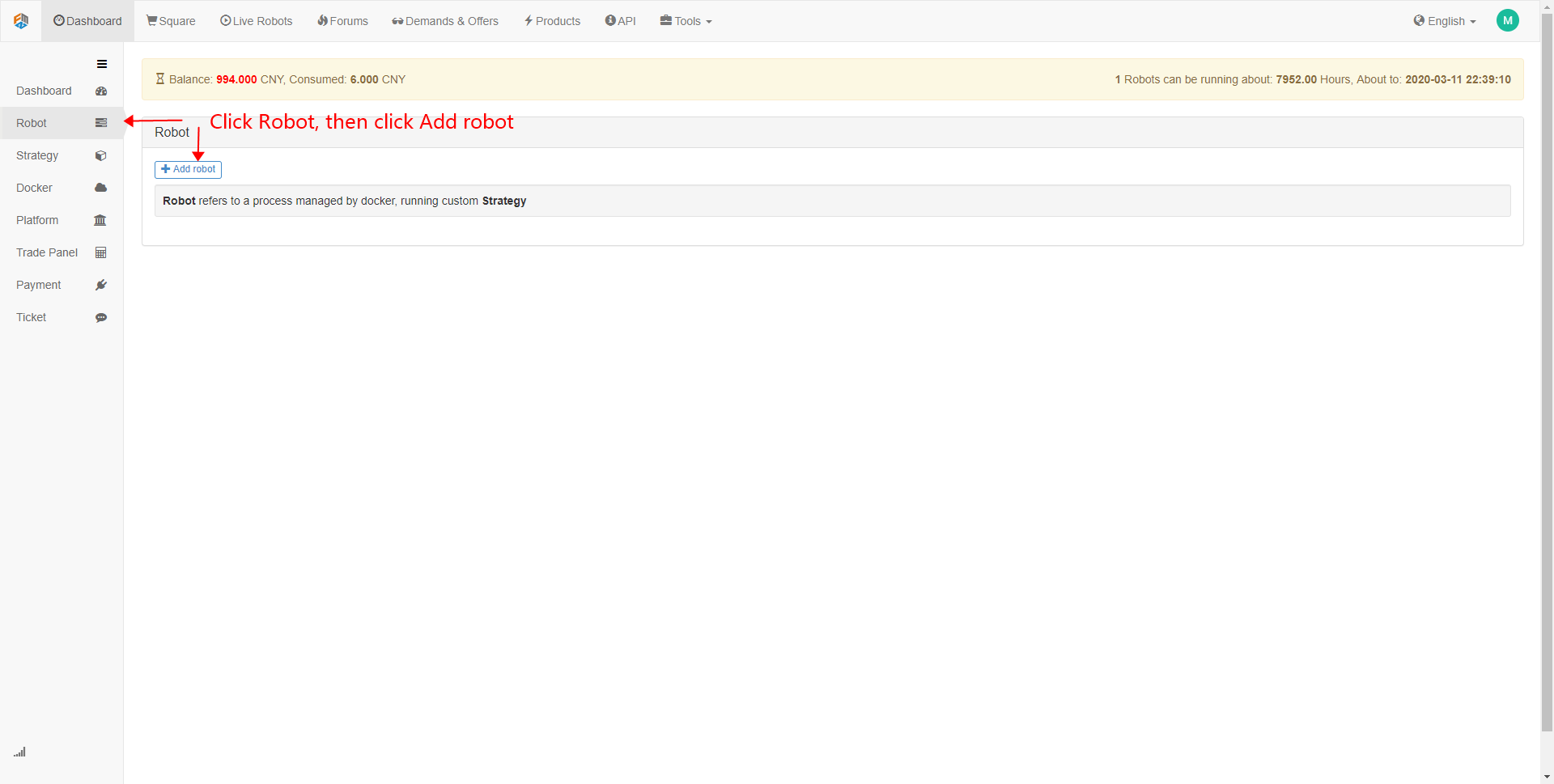
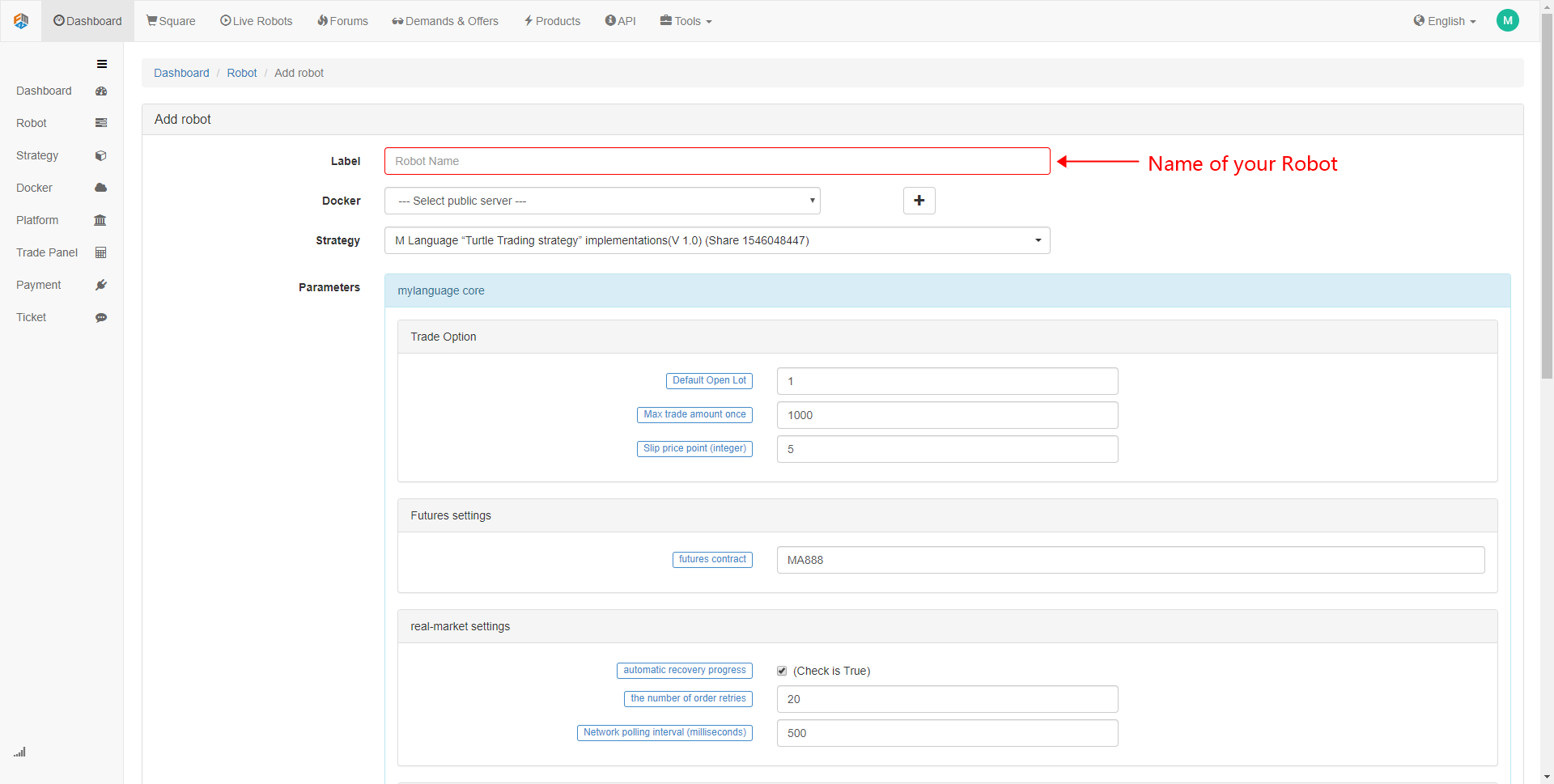
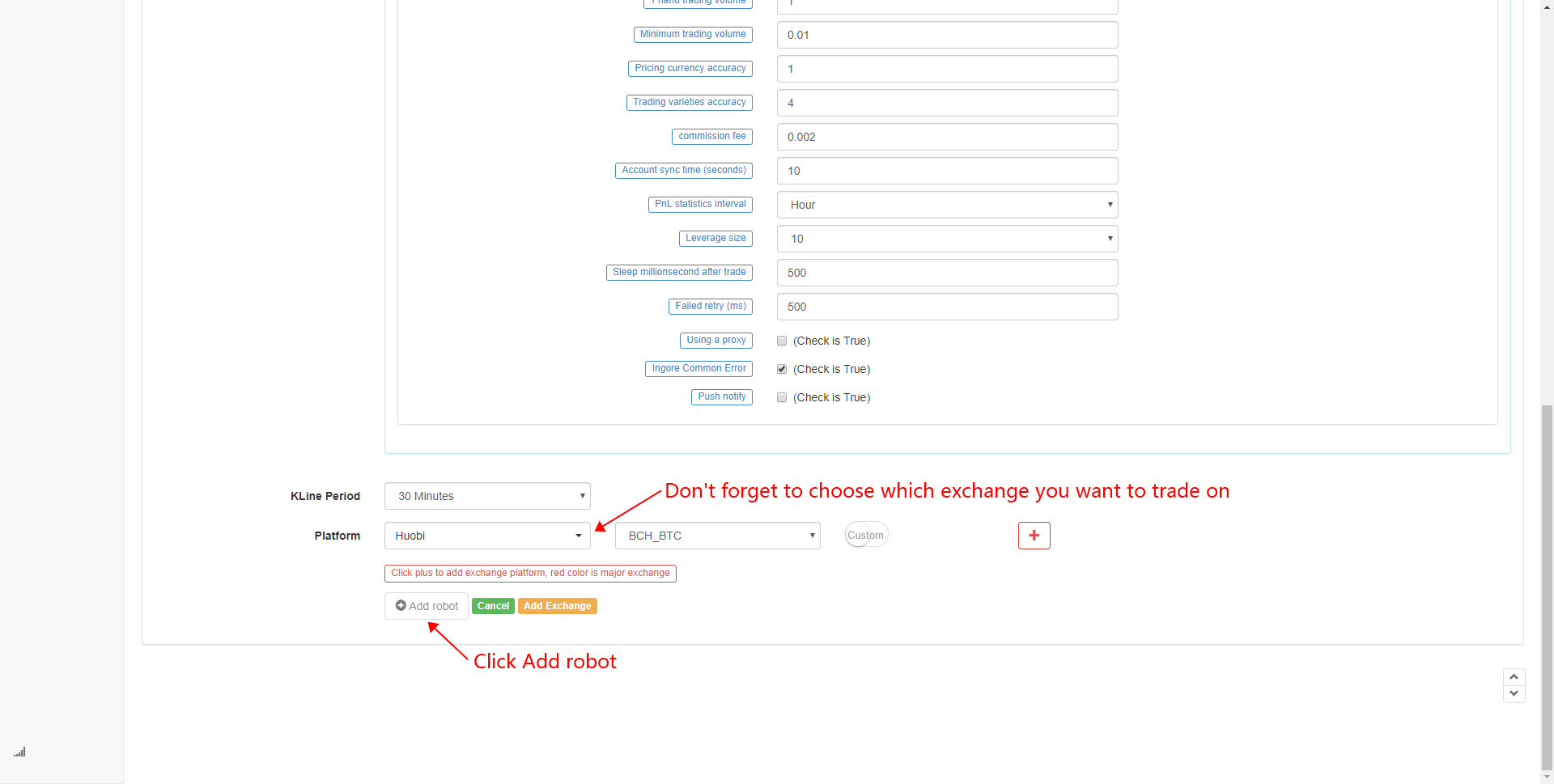
Zusammenfassend
In dem obigen Prozess, zusätzlich zu dem Unterschied zwischen dem ersten Schritt der Auswahl des realen Marktes und dem Simulationsmarkt, sind das Schreiben der nachfolgenden Schrittstrategie und die Erstellung des Roboters einheitliche Schritte.
Ankündigung zum nächsten Abschnitt
Obwohl Sie nur einen einfachen drei-Stufen-Prozess benötigen, um die grundlegende Konfiguration zu erreichen und einfach zu wechseln und den Roboter zu erstellen, ist es schwierig, eine ausführbare Strategie zu erreichen.
Im nächsten Abschnitt werden wir Sie durch die im quantitativen Handel häufig verwendeten APIs führen, um sich auf eine ausführbare Handelsstrategie vorzubereiten.
Nachschulübungen 1. Versuchen Sie, einen Austausch hinzuzufügen. 2. Versuchen Sie, die Handelsstrategie in diesem Abschnitt zu kodieren.
- Quantitative Praxis der DEX-Börsen (2) -- Benutzerhandbuch für Hyperflüssigkeiten
- DEX-Börsen Quantitative Praxis ((2) -- Hyperliquid Benutzerhandbuch
- Quantitative Praxis der DEX-Börsen (1) -- dYdX v4 Benutzerhandbuch
- Einführung in Lead-Lag-Arbitrage in Kryptowährungen (3)
- DEX-Börsen Quantitative Praxis ((1)-- dYdX v4 Benutzerhandbuch
- Einführung der Lead-Lag-Suite in der Kryptowährung (3)
- Einführung in Lead-Lag-Arbitrage in Kryptowährungen (2)
- Einführung der Lead-Lag-Suite in der digitalen Währung (2)
- Diskussion über den externen Signalempfang der FMZ-Plattform: Eine Komplettlösung für den Empfang von Signalen mit integriertem Http-Service in der Strategie
- FMZ-Plattform: Erforschung von Signalempfangsstrategien für externe Netzwerke
- Einführung in Lead-Lag-Arbitrage in Kryptowährungen (1)
- 4.3 Der Einstieg in die Python-Sprache
- 4.2 Wie man strategischen Handel in der JavaScript-Sprache umsetzt
- 4.1 Schnellstart mit der JavaScript-Sprache
- 3.5 Visuelle Programmiersprache Umsetzung von Handelsstrategien
- 3.4 Schneller Start der visuellen Programmierung
- 3.3 Wie man Strategien in M-Sprache umsetzt
- 3.2 Einstieg in die M-Sprache
- 3.1 Quantitative Bewertung von Handelsprogrammiersprachen
- 2.4 Wie schreibt man eine Handelsstrategie auf der FMZ Quant-Plattform?
- 2.3 Gemeinsame API-Erklärungen
- 2.1 Einführung in das quantitative Handelsinstrument
- 1.4 Was sind die Elemente einer Gesamtstrategie?
- 1.3 Was ist für den quantitativen Handel erforderlich?
- 1.2 Warum sich für den quantitativen Handel entscheiden
- 1.1 Was ist quantitativer Handel?
- FMZ Quant Quantitative Trading Schneller Start
- Anhaltspunkte für eine Börsenlücke
- Wie können wir Transaktionen quantifizieren, ohne einen Code zu schreiben?
- Vereinfachte Fassung der Multi-Plattform Hedging Stabilisation Arbitrage-Strategie (nur für Studienzwecke)
- Bitcoin-Hochfrequenz-Roboter, der im Jahr 2014 5% pro Tag verdiente, veröffentlicht